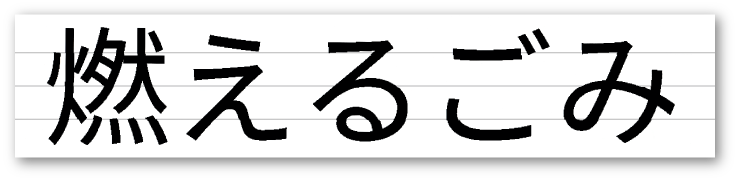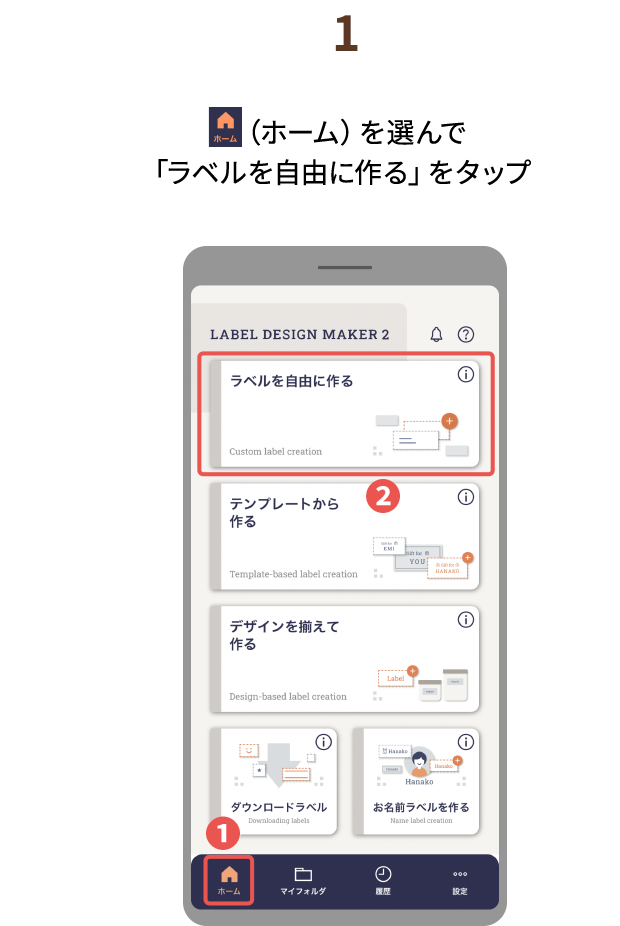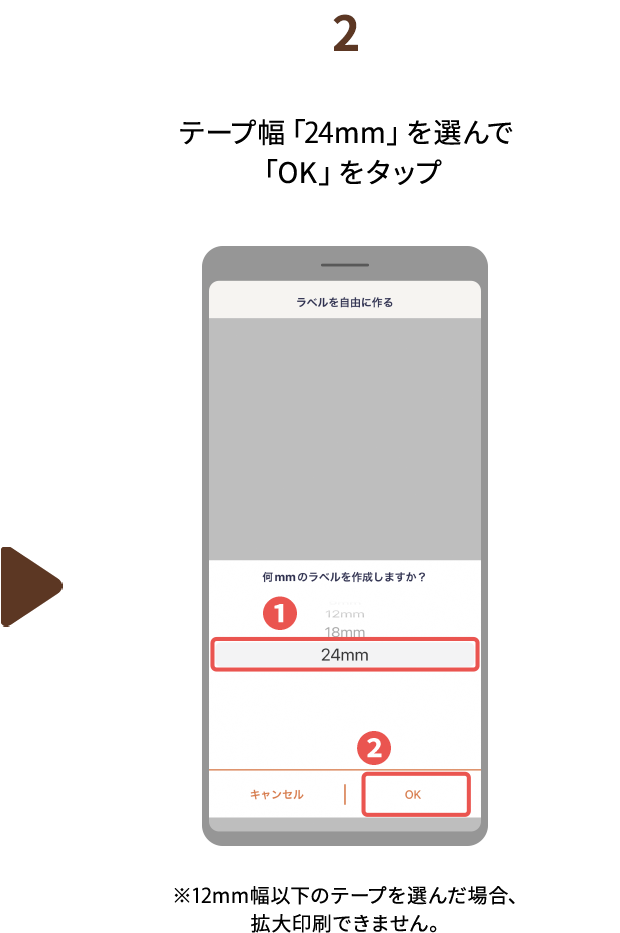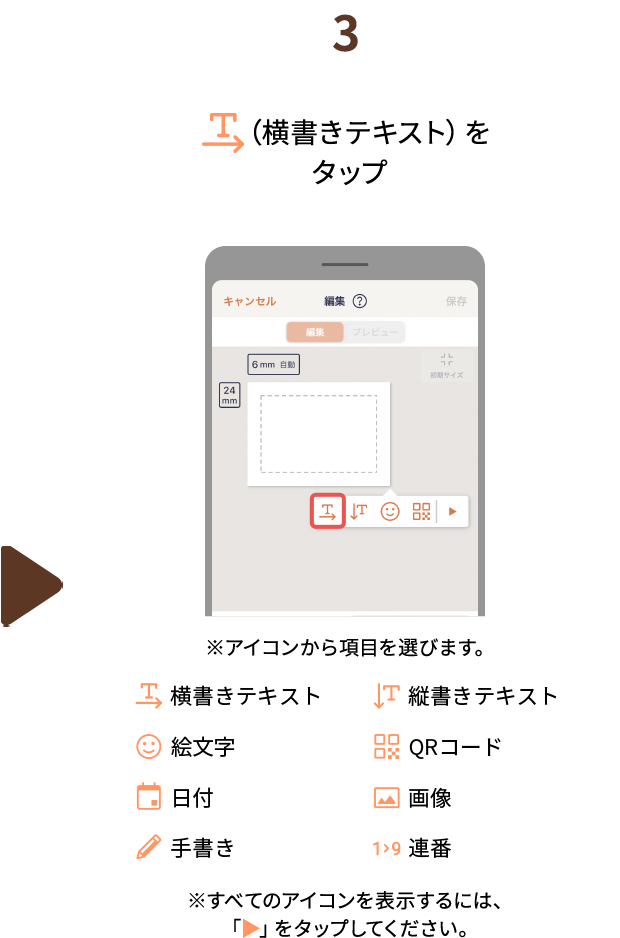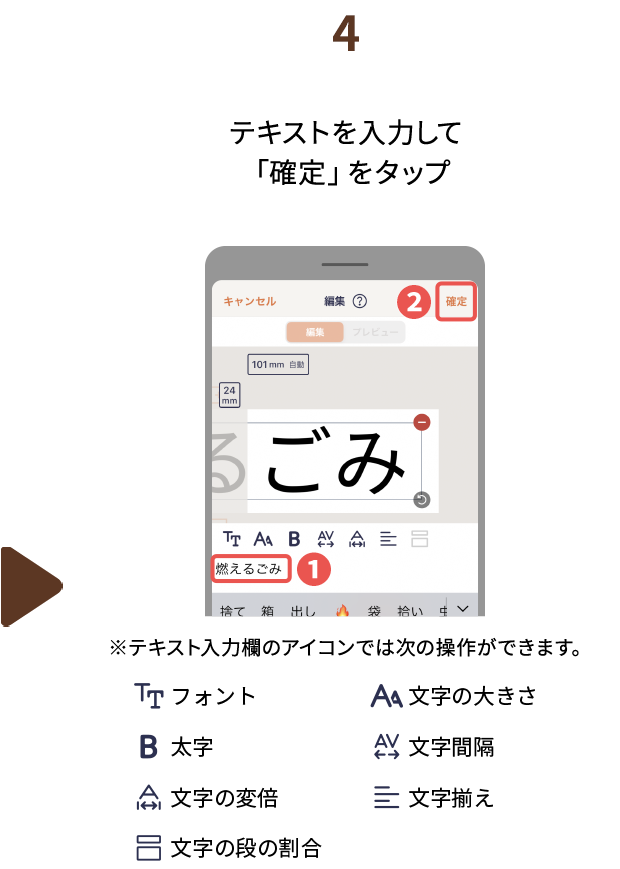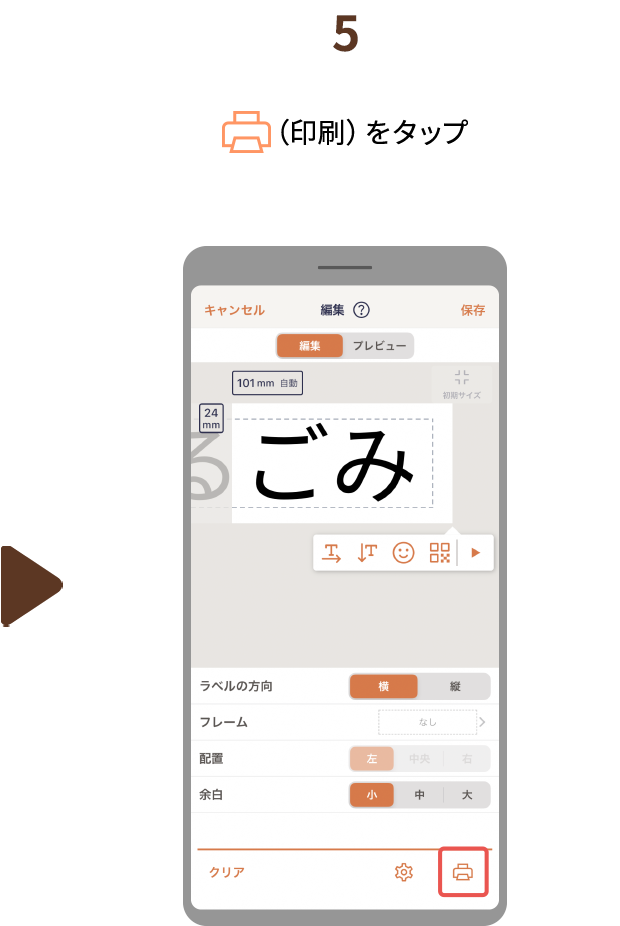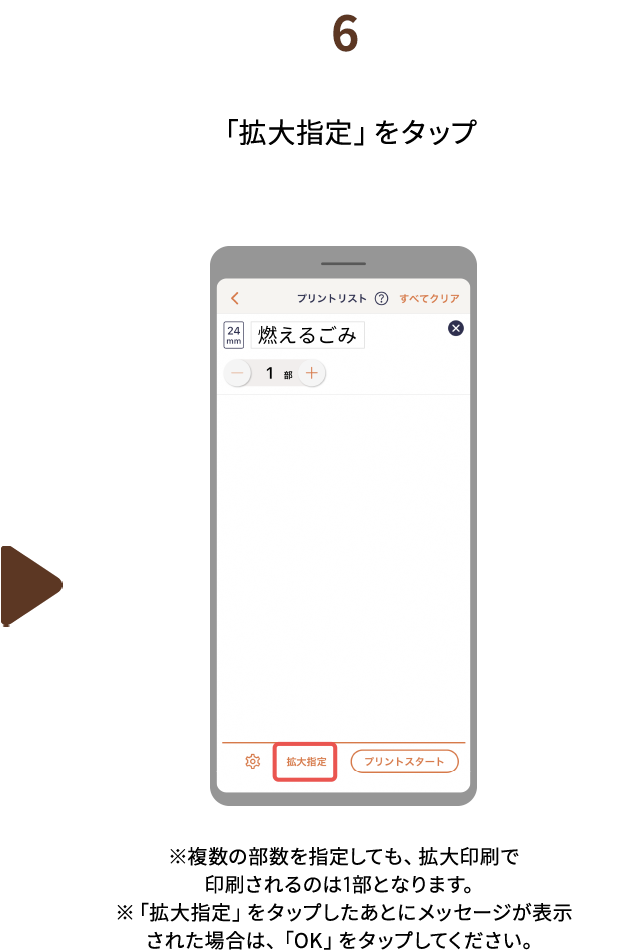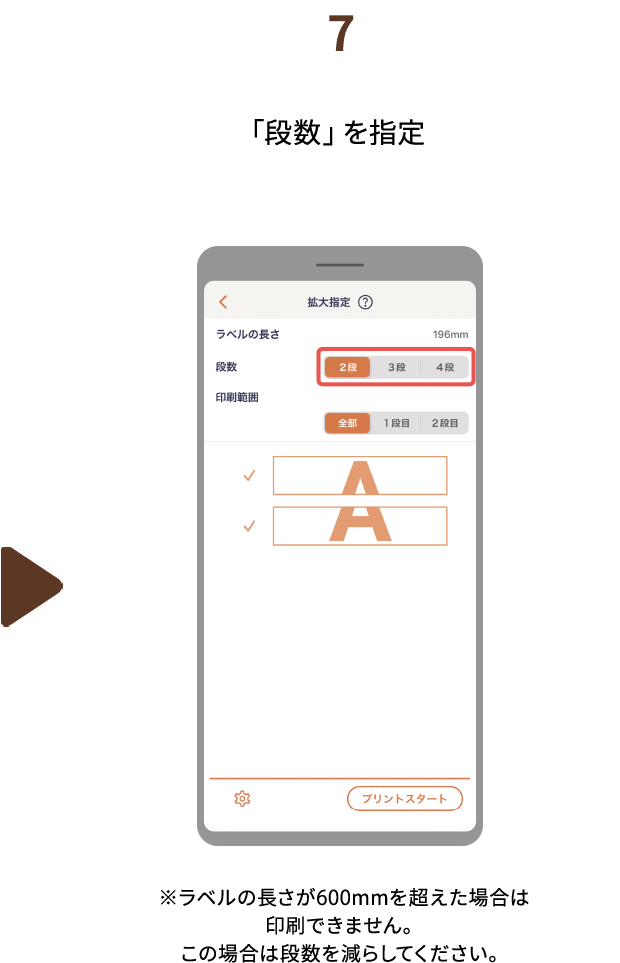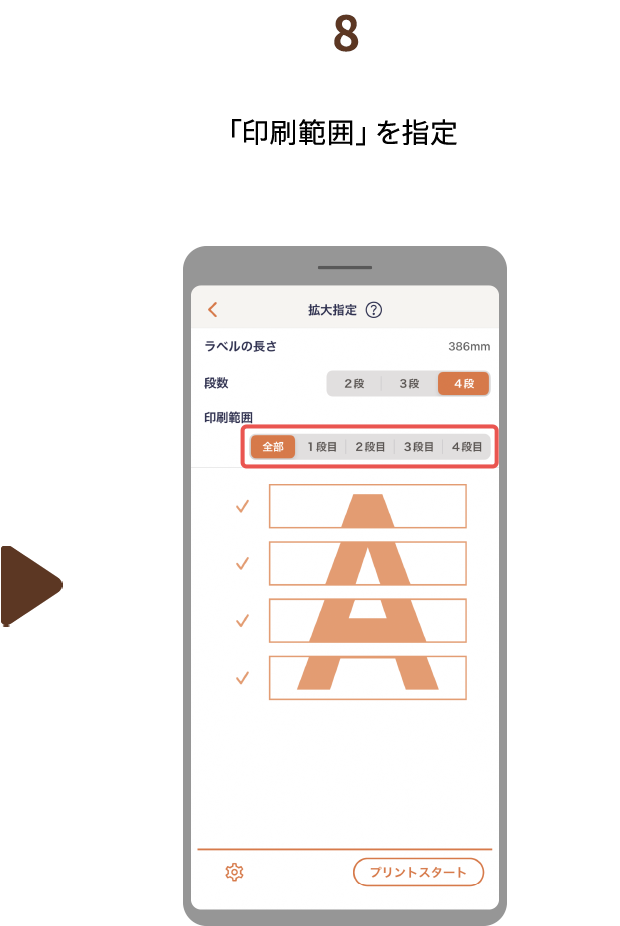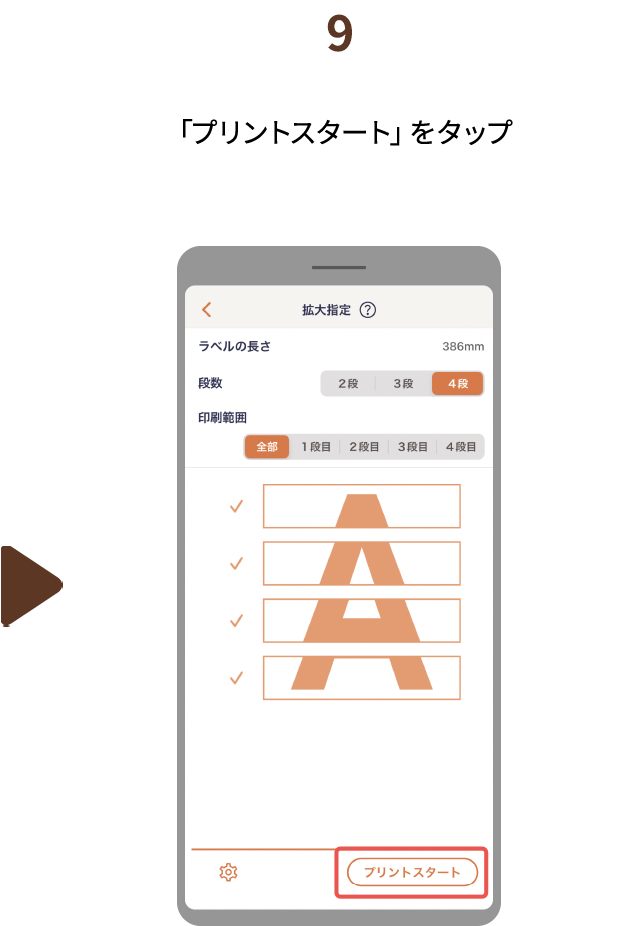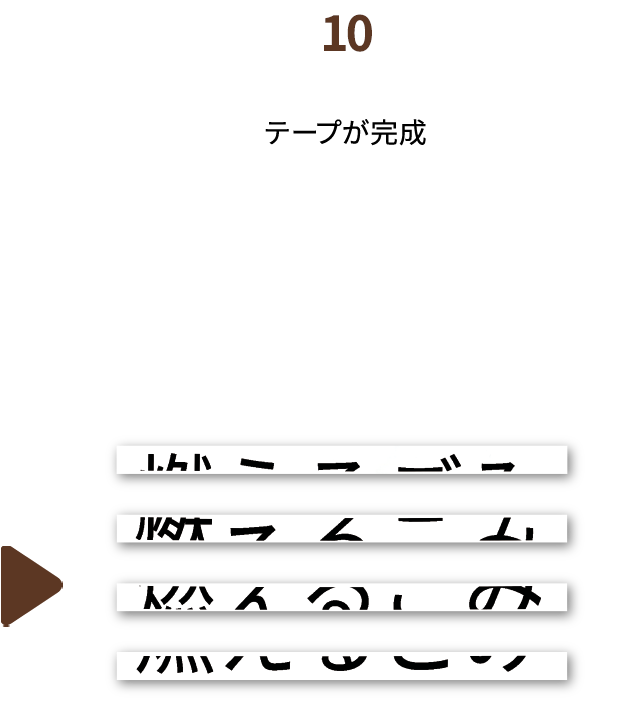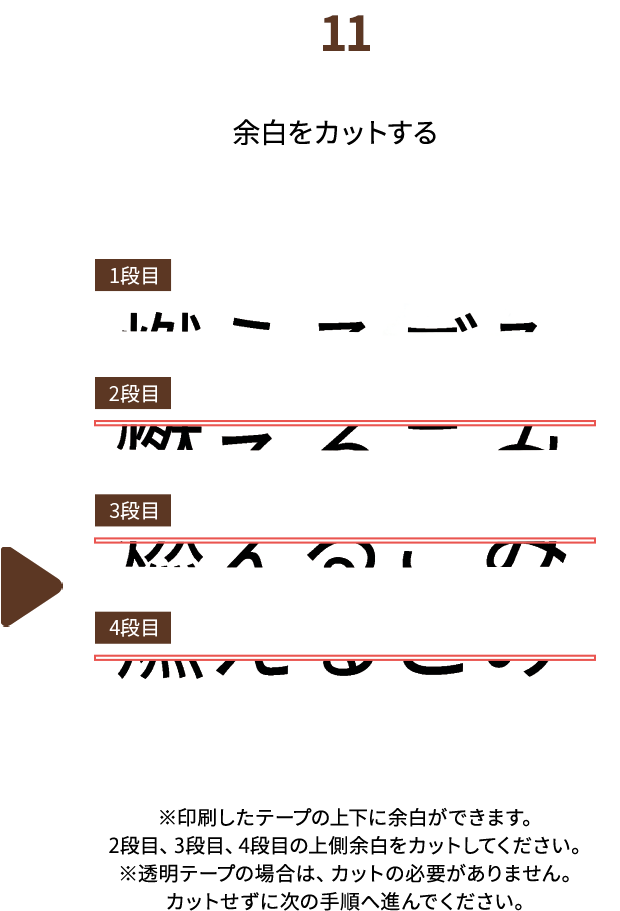アプリの使い方(応用編)
大きなラベルを作る
「拡大印刷」では、文字を何枚かのテープに分けて印刷し、
それを並べて貼り付けることにより、大きな1つのラベルが作れます。
※KL-SP10では拡大印刷できません。
※操作手順は、iPhoneとKL-SP100で説明しています。

ここがポイント!
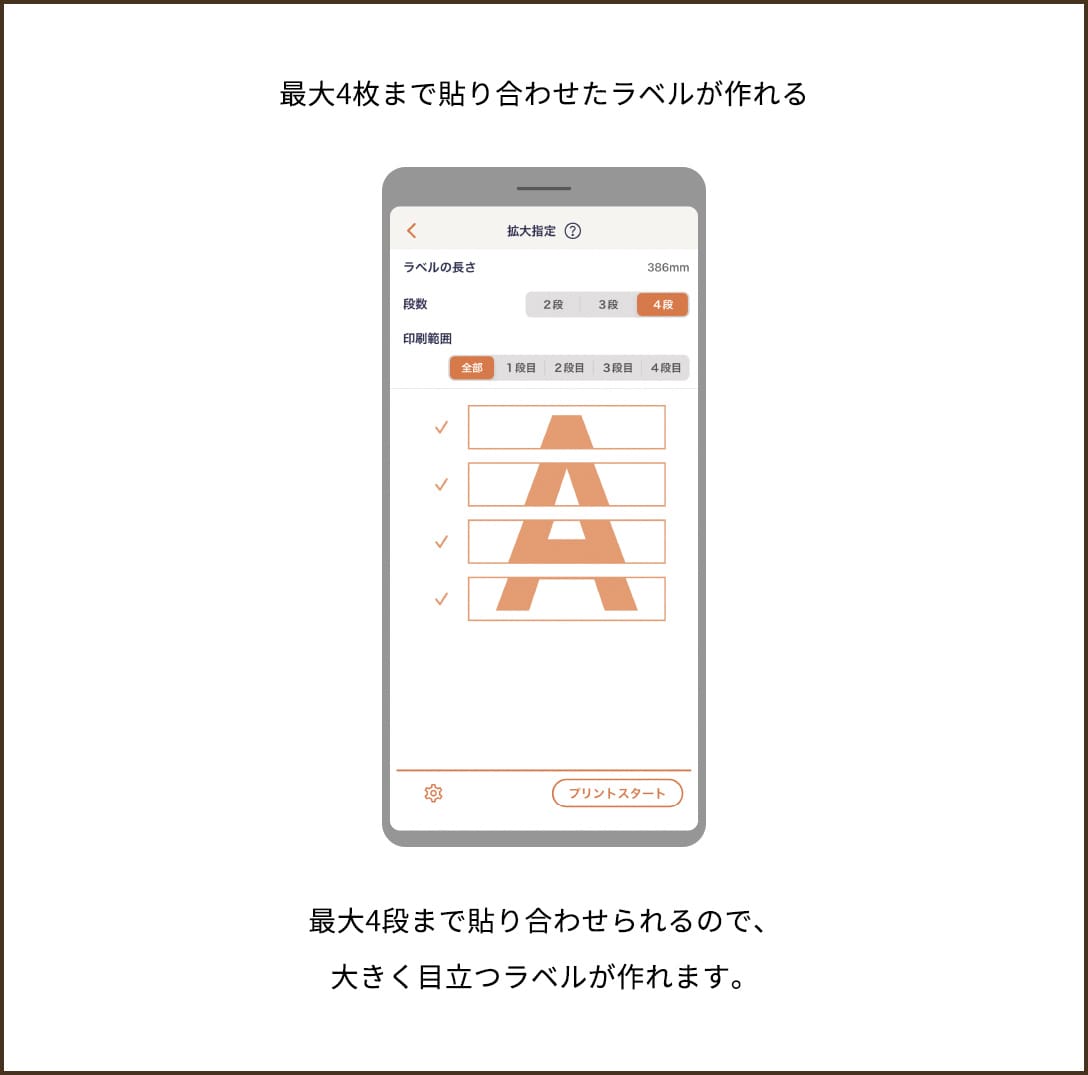

操作手順
横書きのテキスト(燃えるごみ)のラベルを作成し、拡大印刷します。
※印刷する前にテープの残りに余裕があることを確認してください。
印刷するラベルの長さによっては、すべての段を印刷できない可能性があります。